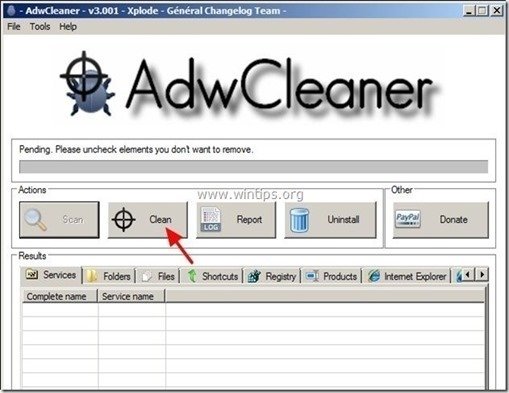Sisällysluettelo
Intelewin suodatin (TR/Agent.tgs, TR/Agent.ddf) on vaarallinen troijalainen hevonen, joka piilottelee olemassaoloaan havaitsematta (ja poistamatta), ja kun se on saastuttanut tietokoneen, se voi varastaa henkilökohtaisia tietoja, loukkaa yksityisyyttäsi ja tekee vaarallisia muutoksia saastuneen järjestelmän sisällä.
Yleisesti, Intelewin suodatin Troijalainen on niputettu ilmaisiin ohjelmistoihin, jotka käyttäjä lataa ja asentaa tuntemattomista latauslähteistä.
Jos tietokone on saanut tartunnan Intelewin suodatin Troijalainen, virustorjuntaohjelma poistetaan käytöstä, tietokoneen nopeus laskee dramaattisesti ja Internet-selaimessa näytetään jatkuvasti enemmän mainoksia.
Intelewin Suodata haitalliset kansiot ja tiedostot:
- C:\ Documents and Settings\All Users\Application Data\\\\ Intelewin-suodatin C:\ProgramData/ IntelewinFilter Intelewinfilter.dll Intelewinfilter_x64.dll IntelewinfilterSvc.dll Intelewinfilter.dll
Puhdistaminen Intelewin suodatin Troijalainen tietokoneesta, noudata seuraavia ohjeita:

Miten poistaa Troijan " Intelewin-suodatin" tietokoneeltasi:
Vaihe 1: Käynnistä tietokone "vikasietotilassa verkostoitumisen kanssa".
Tätä varten:
1. Sammuta tietokone.
2. Käynnistä tietokone (Virta päälle) ja kun tietokone käynnistyy, paina " F8 " -näppäintä ennen kuin Windows-logo tulee näkyviin.
3. Valitse näppäimistön nuolinäppäimillä " Vikasietotilassa verkostoitumisen kanssa " ja paina "Enter".
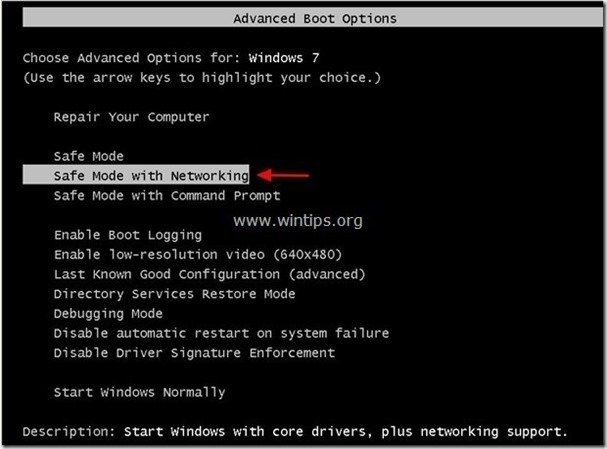
Vaihe 2: Lopeta haitalliset prosessit & Puhdista tietokoneesi RogueKillerillä.
1. Lataa ja save " RogueKiller " -apuohjelma tietokoneellasi* (esim. työpöydälläsi).
Ilmoitus*: Lataa versio x86 tai X64 käyttöjärjestelmäsi version mukaan. Löydät käyttöjärjestelmäsi version valitsemalla " Klikkaa hiiren oikealla " tietokoneen kuvakkeesta, valitse " Ominaisuudet " ja katso " Järjestelmän tyyppi " jakso.

2. Kaksoisnapsauta ajaa RogueKiller .
3. Anna ... esiskannaus loppuun ja paina sitten " Skannaa " -painiketta suorittaaksesi täyden tarkistuksen.
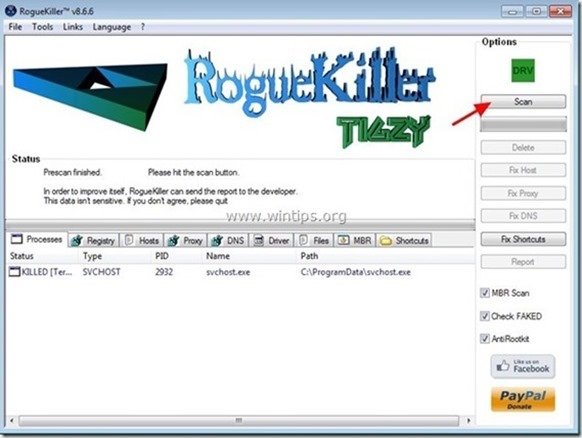
3. Kun koko skannaus on valmis, paina painiketta "Poista" painiketta poistaaksesi kaikki löydetyt haittaohjelmat.
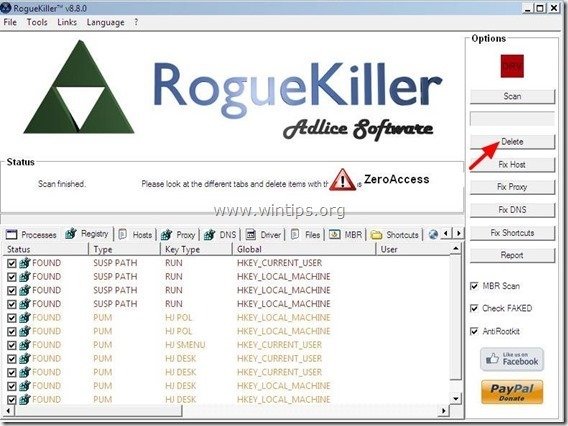
4. Sulje RogueKiller hyöty ja uudelleenkäynnistys tietokoneellesi.

5. Käynnistä tietokone " Vikasietotilassa verkostoitumisen kanssa " uudelleen.
6. Jatka seuraavaan askel.
Vaihe 3. Poista " Intelewin-suodatin" Ohjauspaneelista.
1. Voit tehdä tämän osoitteessa:
- Windows 8/7/Vista: Käynnistä > Ohjauspaneeli . Windows XP: Aloita > Asetukset > Ohjauspaneeli.

2. Avaa kaksoisnapsauttamalla
- Lisää tai poista ohjelmia jos sinulla on Windows XP Ohjelmat ja ominaisuudet jos sinulla on Windows 8, 7 tai Vista.
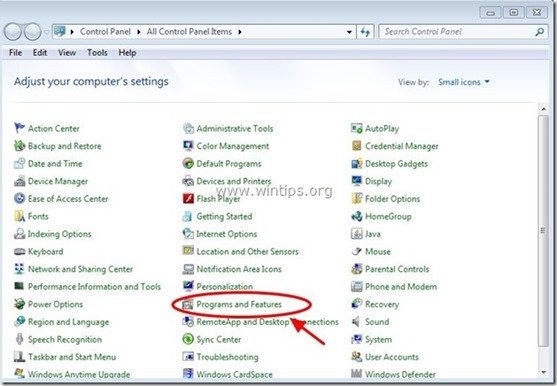
3. Etsi ohjelmaluettelosta ja poista/poistu jokin näistä sovelluksista:
- Intelewin suodatin (by " GTgroup ") Poista myös kaikki muut tuntemattomat tai ei-toivotut sovellukset.
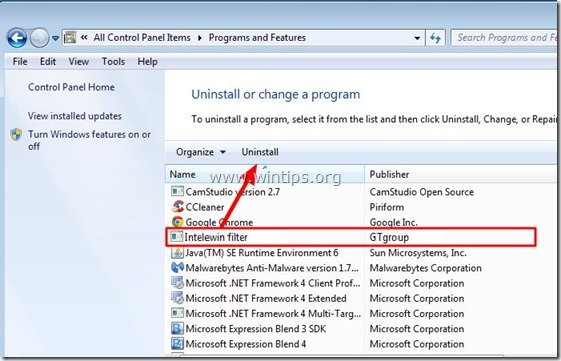
Vaihe 4. Poista loput " Intelewin suodatin ” piilotetut tiedostot
Ilmoitus: Sinun on otettava piilotettujen tiedostojen näkymä käyttöön, jotta voit suorittaa tämän tehtävän.
- Piilotettujen tiedostojen näkymän ottaminen käyttöön Windows 7:ssäPiilotettujen tiedostojen näkymän ottaminen käyttöön Windows 8:ssa
1. Siirry seuraaviin polkuihin ja poista seuraavat kansiot: Intelewin suodatin
- C:\ Documents and Settings\All Users\Application Data\ Intelewin-suodatin C:\ProgramData\ IntelewinFilter
Vaihe 5: Puhdista mainosohjelmat, haitalliset tiedostot ja rekisterimerkinnät käyttämällä "AdwCleaner" -ohjelmaa.
1. Lataa ja tallenna "AdwCleaner"-apuohjelma työpöydällesi.
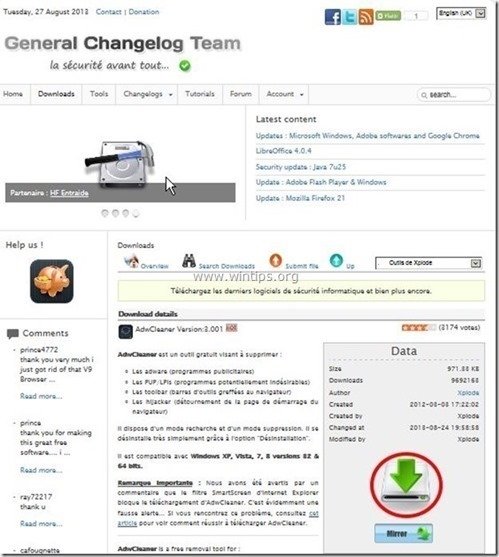
2. Sulje kaikki avoimet ohjelmat ja Kaksoisnapsautus avata "AdwCleaner" työpöydältäsi.
3. Lehdistö " Skannaa ”.

4. Kun skannaus on valmis, paina "Puhdas " poistaa kaikki ei-toivotut haittaohjelmat.
4. Lehdistö " OK " at " AdwCleaner - tiedot" ja paina " OK " uudelleen käynnistää tietokoneen uudelleen .
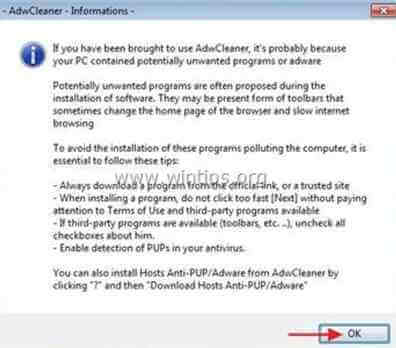
5. Kun tietokone käynnistyy uudelleen, sulje " AdwCleaner" tietoa (readme) -ikkunassa ja jatka seuraavaan vaiheeseen.
Vaihe 6. Puhdista tietokone jäljellä olevista haittaohjelmista.
Lataa ja asenna yksi tämän päivän luotettavimmista ILMAISISTA haittaohjelmien torjuntaohjelmista, joka puhdistaa tietokoneesi jäljellä olevista haittaohjelmista. Jos haluat pysyä jatkuvasti suojattuna haittaohjelmien uhkilta, nykyisiltä ja tulevilta, suosittelemme, että asennat Malwarebytes Anti-Malware PRO:n:
MalwarebytesTM-suojaus
Poistaa vakoilu-, mainos- ja haittaohjelmat.
Aloita ilmainen lataus nyt!
1. Juokse " Malwarebytes Anti-Malware" ja anna ohjelman päivittyä tarvittaessa uusimpaan versioonsa ja haittaohjelmatietokantaan.
2. Kun "Malwarebytes Anti-Malware" pääikkuna ilmestyy näytölle, valitse " Suorita pikatarkistus " ja paina sitten " Skannaa " -painiketta ja anna ohjelman skannata järjestelmäsi uhkien varalta.
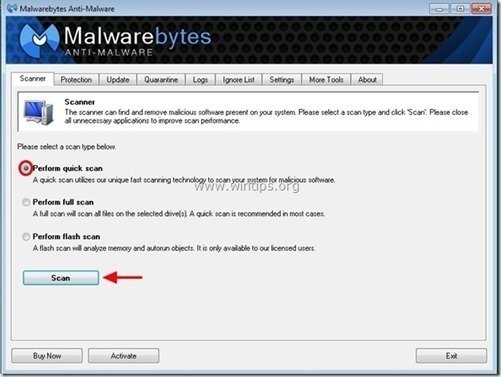
3. Kun skannaus on valmis, paina "OK" sulkeaksesi tiedotusviestin ja sitten paina ... "Näytä tulokset" painiketta katso ja poista löydetyt haittaohjelmat.
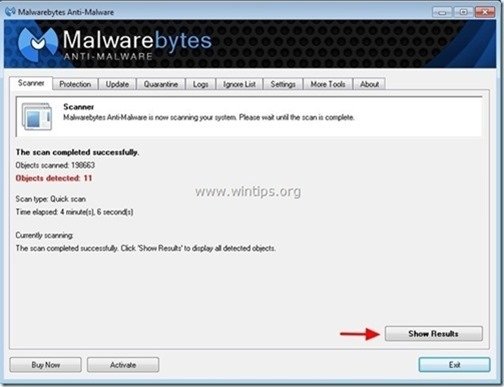 .
.
4. Kohdassa " Näytä tulokset " -ikkunassa, tarkista kaikki löydetyt tuotteet (Klikkaa hiiren oikealla > " Valitse kaikki kohteet" ) ja napsauta sitten " Poista valittu " -painiketta poistaaksesi kaikki uhat.
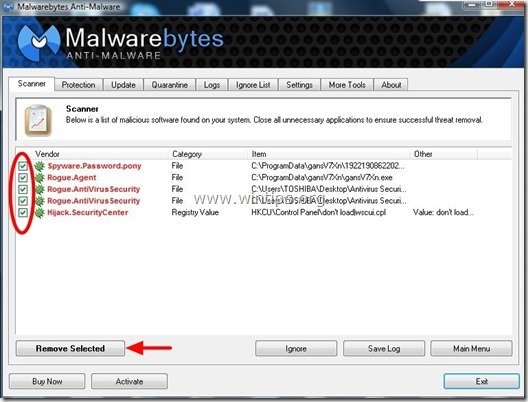
5. Kun tartunnan saaneiden kohteiden poistoprosessi on päättynyt. , "Käynnistä järjestelmä uudelleen poistaaksesi kaikki aktiiviset uhat kunnolla".
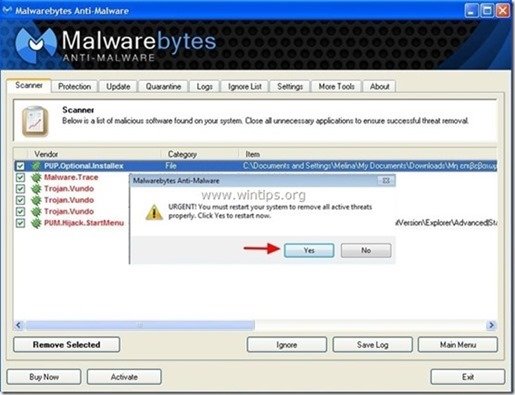
6. Jatka seuraava askel.
Neuvoja: Varmistaaksesi, että tietokoneesi on puhdas ja turvallinen, suorita Malwarebytesin Anti-Malware-ohjelman täydellinen skannaus Windowsissa "vikasietotilassa". .*
*Päästääksesi Windowsin vikasietotilaan, paina " F8 " -näppäintä tietokoneen käynnistyessä ennen Windows-logon ilmestymistä. Kun " Windowsin lisäasetukset-valikko " ilmestyy näytölle, siirry näppäimistön nuolinäppäimillä kohtaan Vikasietotilassa ja paina sitten "ENTER “.
Vaihe 7. Puhdista ei-toivotut tiedostot ja merkinnät.
Käytä " CCleaner " -ohjelmaan ja siirry puhdas järjestelmääsi tilapäisiltä Internet-tiedostot ja virheelliset rekisterimerkinnät.*
* Jos et tiedä, miten asentaa ja käyttää "CCleaner", lue nämä ohjeet .
Vaihe 8. Käynnistä tietokone uudelleen, jotta muutokset tulevat voimaan, ja suorita täydellinen tarkistus virustorjuntaohjelmalla.

Andy Davis
Järjestelmänvalvojan blogi Windowsista